Sok ember rendelkezik mind Windows, mind Mac számítógépekkel. Ha Windows és Mac rendszert is használ, akkor jó esély van arra, hogy néha a számítógép és a Mac közötti fájlokat megosszák. A weben elérhető számos útmutató, amely segít a fájlok átmásolásában a Windows és a Mac között, de mindegyiknek alapértelmezett rendszerbeállításokkal kell játszania.
Azok a felhasználók, akik meg szeretnék osztani a fájlokat a PC és a Mac között anélkül, hogy megérintenék a rendszerbeállításokat, meg kell próbálni egy szabad szoftvert, a FileDrop nevet. A FileDrop, hasonlóan az Apple AirDrop-hez, amely lehetővé teszi a fájlok átmásolását két Mac gép között, lehetővé teszi a Windows és Mac közötti gyors fájlmegosztást a drag and drop funkcióval. A program szépsége abban rejlik, hogy képes megosztani a fájlokat anélkül, hogy rendszerbeállításokat kellene megnyitnia.
A FileDrop fájlokat a Windows 10 PC és Mac között továbbíthat
A program felülete nagyon elegáns, és a program használata is nagyon egyszerű. Töltse le és telepítse az alkalmazást a Windows és Mac számítógépekre ugyanazon a hálózaton. Futtassa a programot mind a Windows, mind a Mac rendszeren, hogy elindítsa az azonos hálózaton lévő számítógépek szkennelését a FileDrop programmal. Egyszerűen húzza a megosztani kívánt fájlt a Windows képernyő FileDrop mezőjébe, hogy megoszthassa a fájlt Mac számítógépével és fordítva.

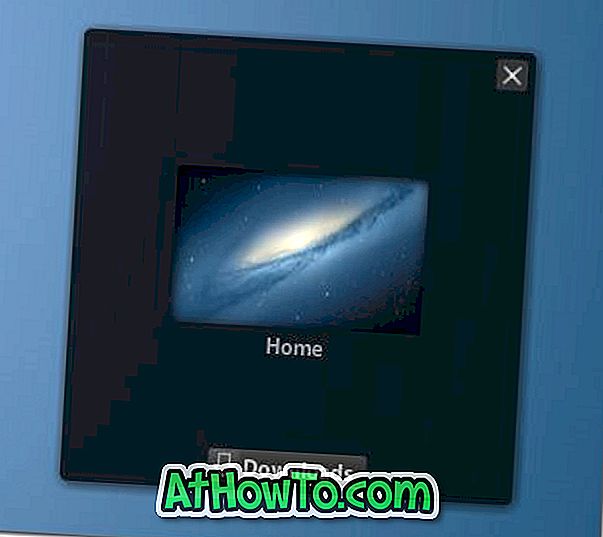
A FileDrop futtatásakor egy képernyő jelenik meg a képernyőn. Egy fájl megosztásához egyszerűen húzza át a fájlokat a FileDrop dobozába. A másik számítógépen megjelenik egy kérés, amely engedélyt kér a fájl (ok) elfogadására vagy elutasítására. A fájl (ok) átadásához kattintson az Elfogadás gombra. A FileDrop nagyszámú fájlátvitel közben százalékban is megjeleníti a folyamatjelentést.
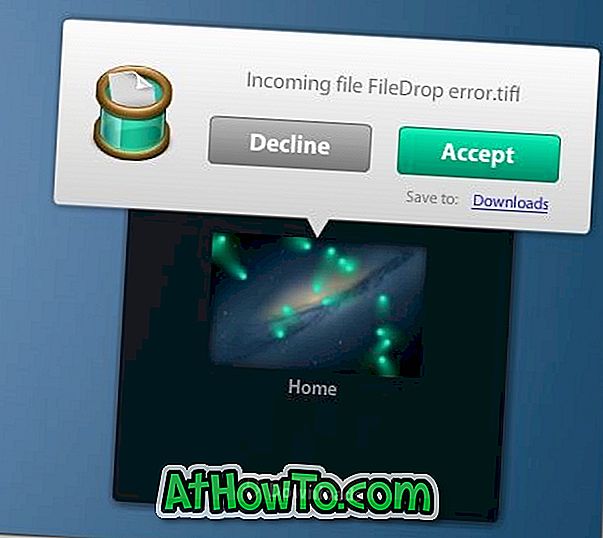
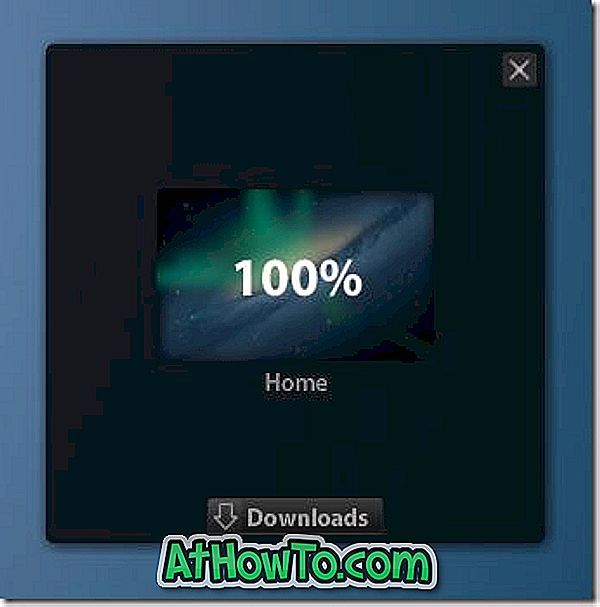
És ha több mint két számítógépe van a FileDrop használatával, a FileDrop az összes elérhető számítógépet jeleníti meg ugyanazon a hálózaton. Tehát a FileDrop segítségével megoszthatja a fájlokat két vagy több Windows-gép között ugyanazon a hálózaton.

Mindent összevetve, a FileDrop tökéletes azoknak a felhasználóknak, akik nem szeretik a rendszerbeállításokkal játszani fájlokat. A cikk írása óta a FileDrop csak Windows és Mac operációs rendszeren érhető el, de az alkalmazás egy verziója hamarosan elérhető lesz a mobil operációs rendszerek számára, hogy a felhasználók áthidalhassák a fájlokat az összes nagyobb asztali és mobil platform között.
Alapértelmezett beállításokkal a FileDrop az összes átvitt fájlt elmenti a Letöltések mappába. Ezt a helyet a Letöltések gombra kattintva módosíthatja, majd a FileDrop mezőjében található Mappa módosítása lehetőségre kattintva.
A FileDrop első Windows rendszeren történő elindításakor a Windows tűzfal (ha be van kapcsolva) megjelenik a „Windows tűzfal blokkolja néhány szolgáltatását az összes nyilvános és magánhálózat” üzenetben. A FileDrop használatának megkezdéséhez kattintson a Hozzáférés engedélyezése gombra. A Mac rendszeren előfordulhat, hogy engedélyeznie kell az Internetről letöltött alkalmazások futtatását a Rendszerbeállítások> Biztonság és adatvédelem alatt.
Fájl letöltése














